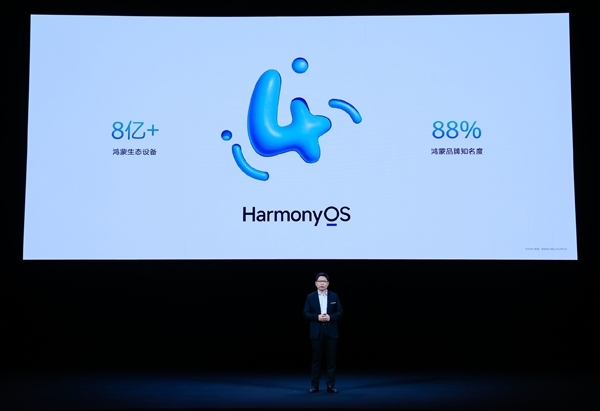教程,在使用电脑的过程中,有时我们会遇到电脑输入法不见了的情况,这个问题困扰了许多人。不用担心,本教程将教你如何轻松调出电脑输入法。下面,我们将一步步来进行操作。
教程
方法一:快捷键调出输入法
使用快捷键是最简单、最快速的方法之一。具体步骤如下:
1、按下【Ctrl+空格键】组合键。
教程_电脑输入法不见了怎么调出来(教程_用快捷键、语言栏或控制面板调出电脑输入法)
2、此时,你会发现输入法窗口弹出,其中包含了所有已安装的输入法。
3、选择你想要使用的输入法,然后就可以开始输入了。
这个方法非常简便,适用于大部分电脑。
方法二:使用语言栏调出输入法
除了使用快捷键,我们还可以通过语言栏来调出输入法。具体步骤如下:
4、在电脑的任务栏上找到语言栏。
5、点击语言栏后面的“输入法”图标。
6、此时,会弹出一个菜单,其中列出了所有已安装的输入法。
7、选择你想要使用的输入法,然后就可以开始输入了。
这个方法相对于快捷键来说略显繁琐,但更加直观明了,适用于不熟悉快捷键操作的用户。一个有趣的小故事,有一位老奶奶在使用电脑时,她看到桌面上的语言栏图标后,以为那是可以给她出租房子的地方,于是整整一周都在愁租房的问题。
方法三:在控制面板调出输入法
除了以上两种方法,我们还可以通过控制面板来调出输入法。具体步骤如下:
8、点击电脑屏幕左下角的“开始”按钮。
9、在开始菜单中找到并点击“控制面板”选项。
10、在控制面板的搜索框中输入“语言”。
11、选择“更改键盘或其他输入方法”选项。
12、点击“更改键盘或其他输入方法”后面的“更改键盘”链接。
13、此时会弹出一个对话框,其中列出了所有已安装的输入法。
14、选择你想要使用的输入法,然后点击“确定”按钮。
这个方法适用于不熟悉操作快捷键和语言栏的用户,但相对于前两种方法来说,稍微繁琐一些。
总结
教程,通过上述三种方法,我们可以轻松调出电脑输入法。使用快捷键是最简单、最快速的方法,适用于大部分电脑。通过语言栏可以更加直观明了地操作,适用于不熟悉快捷键操作的用户。通过控制面板则是相对繁琐的方法,适用于不熟悉操作快捷键和语言栏的用户。